Использование модуля Asset Browser
Сервисная программа Asset Browser (Просмотр ресурсов) предназначена для манипулирования файлами растровых изображений, анимаций и сцен max 6 и обеспечивает следующие возможности:
Для вызова модуля просмотра ресурсов следует перейти на командную панель Utilities (Утилиты) и щелкнуть на кнопке Asset Browser (Просмотр ресурсов). Появится немодальное окно диалога Asset Browser (Просмотр ресурсов), показанное на рис. 6.50. Одновременно появляется окно с предупреждением о том, что загружаемое при просмотре ресурсов содержимое может потребовать соблюдения ограничений или авторских прав его собственника. Прочитав предупреждение, щелкните на кнопке ОК.
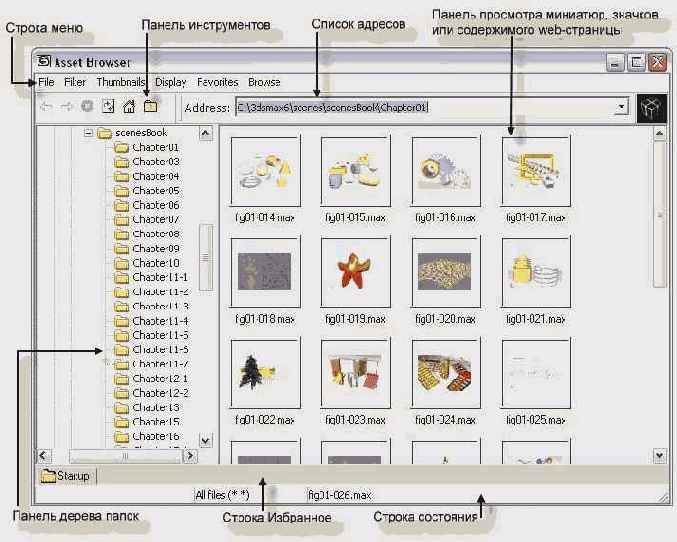
Рис. 6.50. Окно диалога Asset Browser (Просмотр ресурсов)
В левой части окна просмотра ресурсов изображается дерево папок дисков компьютера. Если выделить на левой панели какую-то из папок и щелкнуть правой кнопкой мыши, то появится контекстное меню с тремя командами: Change directory (Сменить папку), Delete directory (Удалить папку) и Add to Favorites (Добавить в Избранное). Последняя команда служит для добавления ярлыка выбранной папки в строку «Избранное» в нижней части окна просмотра ресурсов (см. далее описание команд меню Favorites (Избранное) и панели инструментов окна просмотра ресурсов).
Панель в правой части окна может использоваться в трех режимах, выбор которых производится с помощью соответствующих команд меню Display (Дисплей) окна просмотра ресурсов:
